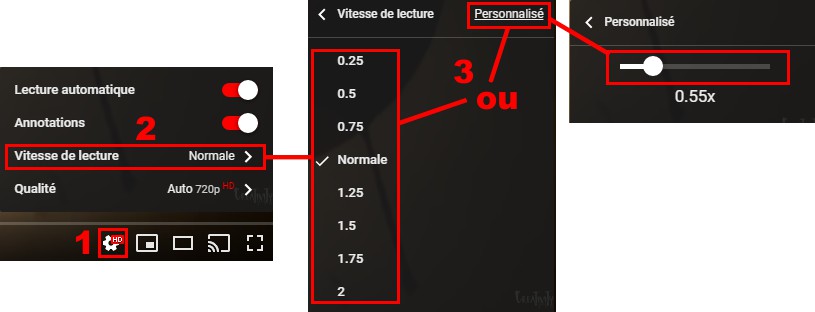Accélérer ou ralentir une vidéo YouTube : Différence entre versions
De Vulgum Techus
| (13 révisions intermédiaires par un utilisateur sont masquées) | |||
| Ligne 1 : | Ligne 1 : | ||
| − | '''[[Lien court]]''' vers cette page : | + | <!-- Links checked 13/05/19 --> |
| − | '''[[QR code]]''' vers cette page : | + | [[Catégorie:Google]] |
| − | + | [[Catégorie:Vidéo]] | |
| + | '''[[Lien court]]''' vers cette page : https://vt.cx/ArvY | ||
| + | '''[[QR code]]''' vers cette page : https://vt.cx/ArvY.qr | ||
<html> | <html> | ||
| − | <script | + | <script async src="//pagead2.googlesyndication.com/pagead/js/adsbygoogle.js"></script> |
| − | + | <!-- VT2 --> | |
| − | + | <ins class="adsbygoogle" | |
| − | + | style="display:inline-block;width:468px;height:60px" | |
| − | + | data-ad-client="ca-pub-3341840374417340" | |
| − | + | data-ad-slot="6349432125"></ins> | |
| − | + | <script> | |
| − | </ | + | (adsbygoogle = window.adsbygoogle || []).push({}); |
| − | <script | + | |
| − | + | ||
</script> | </script> | ||
</html> | </html> | ||
| − | + | ||
| + | = Mots-clé = | ||
| + | * [[Modifier la vitesse de défilement d'une vidéo YouTube]] | ||
| + | * [[Accélérer une vidéo YouTube]] | ||
| + | * [[Ralentir une vidéo YouTube]] | ||
| + | * [[Change YouTube video play speed]] | ||
| + | * [[Acceleration or slowing down a video YouTube]] | ||
| + | |||
= Présentation = | = Présentation = | ||
| − | Il peut être intéressant de modifier la vitesse de diffusion d'une | + | Il peut être intéressant de modifier la vitesse de diffusion d'une vidéo YouTube pour de nombreuses raisons parmi lesquelles : |
* Accélération | * Accélération | ||
** Perdre moins de temps à écouter un contenu | ** Perdre moins de temps à écouter un contenu | ||
| Ligne 26 : | Ligne 33 : | ||
** Analyser certains raccords | ** Analyser certains raccords | ||
** Générer un effet comique | ** Générer un effet comique | ||
| − | L'intervention sur la vitesse de diffusion d'une vidéo est prévu en standard sur les lecteurs '''[[HTML]] 5''' proposé par | + | L'intervention sur la vitesse de diffusion d'une vidéo est prévu en standard sur les lecteurs '''[[HTML]] 5''' proposé par YouTube sur les '''[[navigateurs]]''' compatibles. Le présent article explique comment en tirer le meilleur parti. |
= Vitesses disponibles = | = Vitesses disponibles = | ||
* Plus lent : | * Plus lent : | ||
| − | ** 0 | + | ** '''0,25''' ('''quart''' de la vitesse normale) |
| − | ** 0 | + | ** '''0,5''' ('''moitié''' de la vitesse normale) |
| − | * Vitesse normale : 0 | + | ** '''0,75''' ('''moitié''' de la vitesse normale) |
| + | * Vitesse normale : '''0''' | ||
* Plus rapide : | * Plus rapide : | ||
| − | ** 1 | + | ** '''1,25''' ('''25%''' plus rapide que la vitesse normale) |
| − | ** 1 | + | ** '''1,5''' ('''50%''' plus rapide que la vitesse normale) |
| − | ** 2 (2 fois plus rapide que la vitesse normale) | + | ** '''1,75''' ('''50%''' plus rapide que la vitesse normale) |
| + | ** '''2''' ('''2''' fois plus rapide que la vitesse normale) | ||
| + | * Personnalisé : | ||
| + | ** de 0,25 à 2 par incrément de 0,05 | ||
= Procédure = | = Procédure = | ||
| − | * Choisir une | + | * Choisir une vidéo sur YouTube |
| − | * Cliquer sur la | + | * Cliquer sur la roue dentée donnant accès aux paramètres de lecture |
| − | * Cliquer sur '''Vitesse''' pour afficher les vitesses disponibles | + | * Cliquer sur '''Vitesse de lecture''' pour afficher les vitesses disponibles |
| + | <br/> | ||
[[Fichier:YouTube vitesse de défilement 230815.jpg]] | [[Fichier:YouTube vitesse de défilement 230815.jpg]] | ||
<br/><br/> | <br/><br/> | ||
| − | * Choisir l'une des ''' | + | * Choisir l'une des 7 possibilités ou cliquer sur '''Personnalisé''' (voir plus haut pour le détail) |
| − | * Une fois le | + | * Une fois le coefficient multiplicateur choisi, le lecteur s'y conforme immédiatement |
* Cette opération est possible à tout moment et sans aucune restriction | * Cette opération est possible à tout moment et sans aucune restriction | ||
| + | |||
| + | = Articles [[Vulgum Techus]] = | ||
| + | * [[YouTube]] | ||
| + | * [[Bloquer les vidéos YouTube au lancement de Chrome]] | ||
| + | * [[Lire YouTube dans VLC]] | ||
| + | * [[Supprimer "autoriser plein écran" dans Chrome]] | ||
| + | * [[YouTube et sous-titres]] | ||
| + | * [[YouTube lent sur SFR]] | ||
| + | * [[Enlever la piste audio d'une vidéo]] | ||
= Commentaires = | = Commentaires = | ||
Version actuelle en date du 13 mai 2019 à 12:48
Lien court vers cette page : https://vt.cx/ArvY QR code vers cette page : https://vt.cx/ArvY.qr
Sommaire
Mots-clé
- Modifier la vitesse de défilement d'une vidéo YouTube
- Accélérer une vidéo YouTube
- Ralentir une vidéo YouTube
- Change YouTube video play speed
- Acceleration or slowing down a video YouTube
Présentation
Il peut être intéressant de modifier la vitesse de diffusion d'une vidéo YouTube pour de nombreuses raisons parmi lesquelles :
- Accélération
- Perdre moins de temps à écouter un contenu
- Arriver plus vite à un point précis
- Générer un effet comique
- Ralentissement
- Capter certains détails sonores ou visuels imperceptibles à vitesse normale
- Analyser certains raccords
- Générer un effet comique
L'intervention sur la vitesse de diffusion d'une vidéo est prévu en standard sur les lecteurs HTML 5 proposé par YouTube sur les navigateurs compatibles. Le présent article explique comment en tirer le meilleur parti.
Vitesses disponibles
- Plus lent :
- 0,25 (quart de la vitesse normale)
- 0,5 (moitié de la vitesse normale)
- 0,75 (moitié de la vitesse normale)
- Vitesse normale : 0
- Plus rapide :
- 1,25 (25% plus rapide que la vitesse normale)
- 1,5 (50% plus rapide que la vitesse normale)
- 1,75 (50% plus rapide que la vitesse normale)
- 2 (2 fois plus rapide que la vitesse normale)
- Personnalisé :
- de 0,25 à 2 par incrément de 0,05
Procédure
- Choisir une vidéo sur YouTube
- Cliquer sur la roue dentée donnant accès aux paramètres de lecture
- Cliquer sur Vitesse de lecture pour afficher les vitesses disponibles
- Choisir l'une des 7 possibilités ou cliquer sur Personnalisé (voir plus haut pour le détail)
- Une fois le coefficient multiplicateur choisi, le lecteur s'y conforme immédiatement
- Cette opération est possible à tout moment et sans aucune restriction
Articles Vulgum Techus
- YouTube
- Bloquer les vidéos YouTube au lancement de Chrome
- Lire YouTube dans VLC
- Supprimer "autoriser plein écran" dans Chrome
- YouTube et sous-titres
- YouTube lent sur SFR
- Enlever la piste audio d'une vidéo